Jak vyřešit problém s neschopností spustit MSI Dragon Center
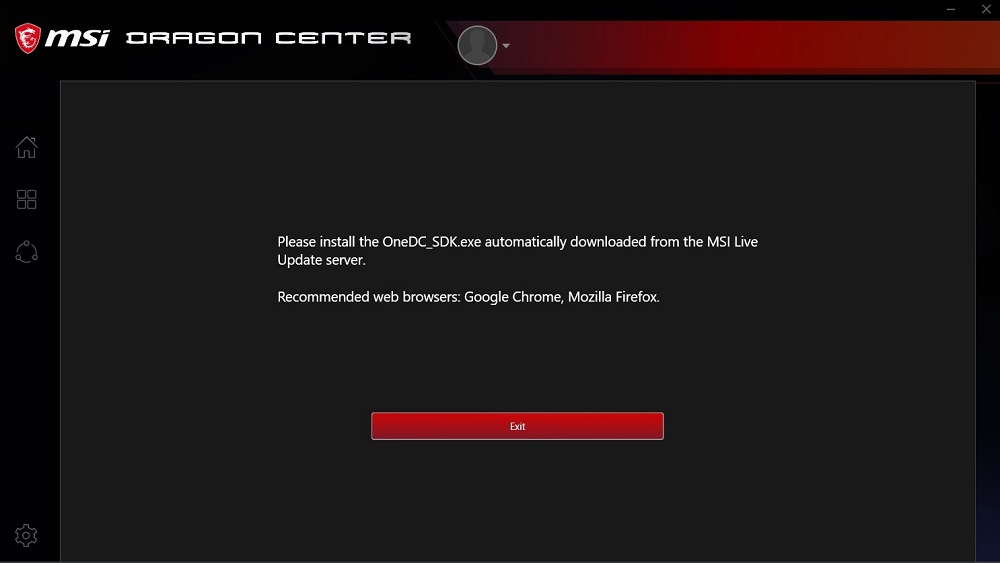
- 4477
- 1277
- Kilián Pech
Nákup herního notebooku je velmi odpovědná událost. Koneckonců, takový počítač je hodně, ale chci, aby byl silný a snadno přizpůsobitelný, pokud jde o výkon a další „buchty“. Notebooky MSI jsou v tomto ohledu příznivě odlišné od mnoha konkurentů - jsou relativně levné a jsou vybaveny pokročilými technologickými inovacemi v oblasti vybavení. Nelze zmínit značkový software, zejména nástroj MSI Dragon Center, který vám umožňuje ovládat různé parametry mobilního zařízení, od rychlosti rotace fanoušků až po výběr vašeho oblíbeného efektu podsvícení podsvícení. Stručně řečeno, program pro hráče je velmi užitečný. A nejen hráči.
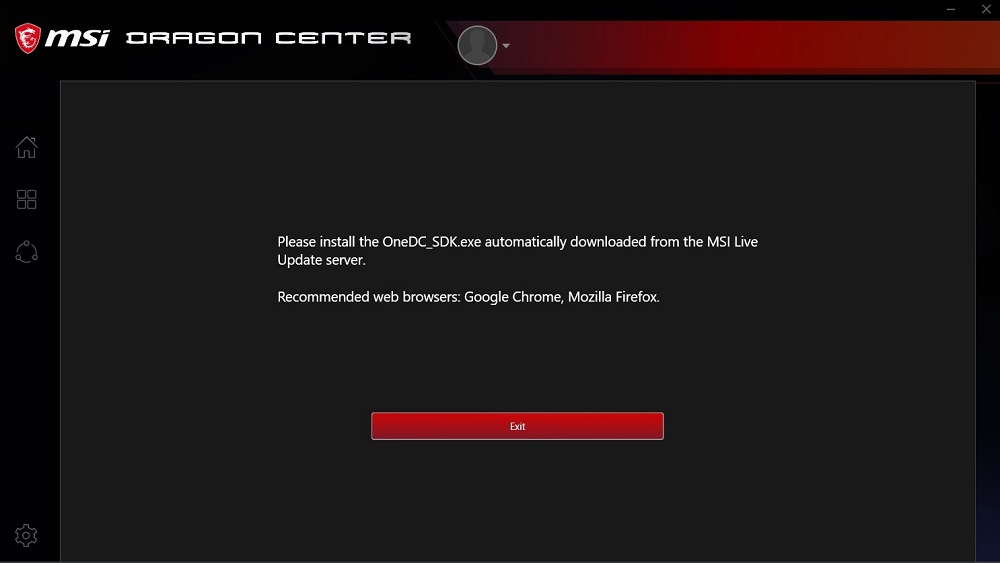
Nedávno si mnoho uživatelů notebooků této značky (nebo spíše základní desky s podporou pokročilých procesorů Intel/AMD) začalo stěžovat na nemožnost stahování programu. V důsledku multilaterální analýzy byly přiděleny následující hlavní příčiny této chyby:
- Odmítnutí spuštění MSI Dragon Center může být spojeno s nepřítomností práv správce uživatele;
- V důsledku aktualizace Windows byla stará verze nástroje neúčinná a pokus o automaticky nainstaloval čerstvou verzi MSI Dragon Center ze stejného nebo jiného důvodu byl neúspěšný. Problém je vyřešen úplným odstraněním starého programu a manuální instalací nejnovější verze;
- Problém se spuštěním nástroje může být spojen s zastaralým nebo rafinovaným ovladačem, obvykle program uvádí, že je třeba instalovat nové ovladače a tato zpráva je často ignorována;
- Čerstvé aktualizace Windows (nebo naopak, blokování uživatele instalace nových aktualizací) mohou vést k nekompatibilitě OS a programu.
Zvažte, jak jsou tyto problémy odstraněny - ve stejném pořadí, ve kterém jsou uvedeny.
Zahájení nástroje s právy správce
Statistiky naznačují, že ti uživatelé, kteří jsou zahrnuti do systému s privilegiami (s ohledem na správce), nemají problémy při spuštění aplikace. Je tedy pravděpodobné, že je to právě proto, že je nemožné použít značkový nástroj.
Praxe vždy práce s právy správce však nelze nazvat dobrým - ne všechny spuštěné programy jsou neškodné ... ale je zřejmé, že aplikace z MSI není taková, což znamená, že může být bezpečně spuštěna v a Privilegovaný režim. A podle recenzí hráčů je v tomto případě problém okamžitě vyřešen.
Zvažte, jak spustit Dragon Center jménem správce (metoda je vhodná pro téměř všechny programy):
- Klikněte na PKM na ikoně nástroje na ploše (nebo v nabídce „Start“);
- V kontextové nabídce, která se objeví, vyberte „Vlastnosti“;
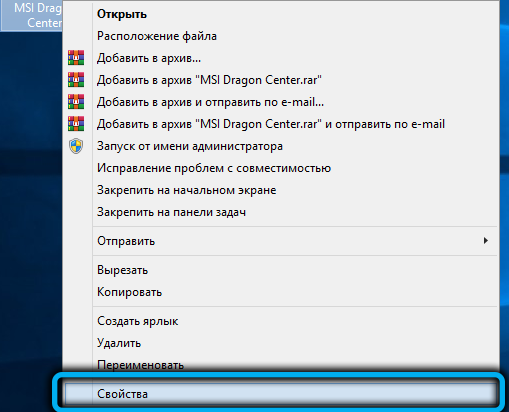
- V novém okně vyberte kartu „Kompatibilita“;
- Nainstalujeme zaškrtnutí naproti parametru „Spusťte tento program jménem správce“.
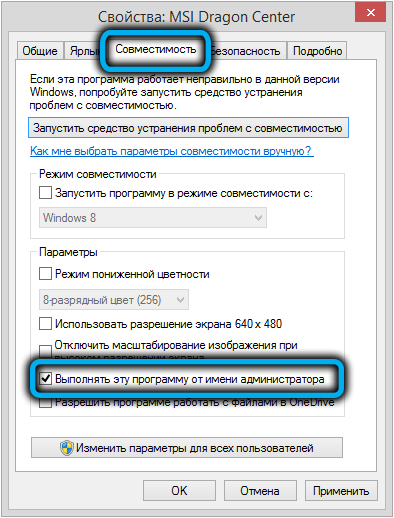
Poté se při spuštění programu mohou začít objevovat dialogy, které požádají o potvrzení schopností MSI Dragon Center pro přístup k určitým počítačovým zdrojům - ve všech případech souhlasíme.
Instalace nejnovější verze nástroje
Podle uživatelů se problémy se spuštěním nástroje staly častějšími po vydání Windows Appaption v září 2019. Od té doby tekla hodně vody, mnoho verzí programu se změnilo a problém byl v nich vyloučen.
Měli byste tedy aktualizovat Dragon Center, stahovat nejnovější verzi značkované aplikace z oficiálního webu MSI, odstranit starý program a dokončit nový „z nuly“.
Chcete -li to provést, dodržujte následující pokyny:
- Spusťte „Ovládací panel“ (v nabídce Windows 7/8 - prostřednictvím nabídky „Start“ v „Top Ten“ - kliknutím na ikonu Gear);
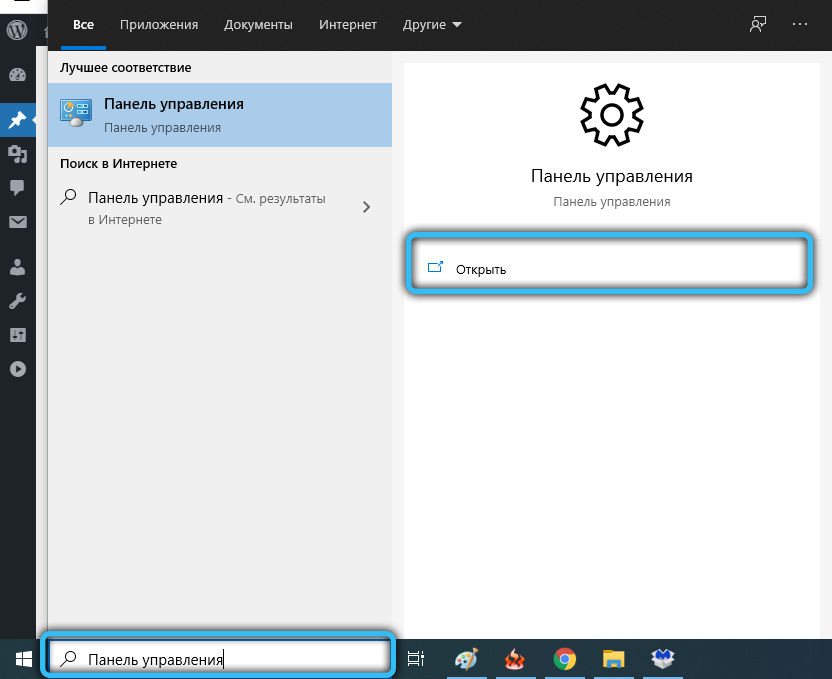
- V části „Program“ klikněte na odkaz „Programy odstranění“;
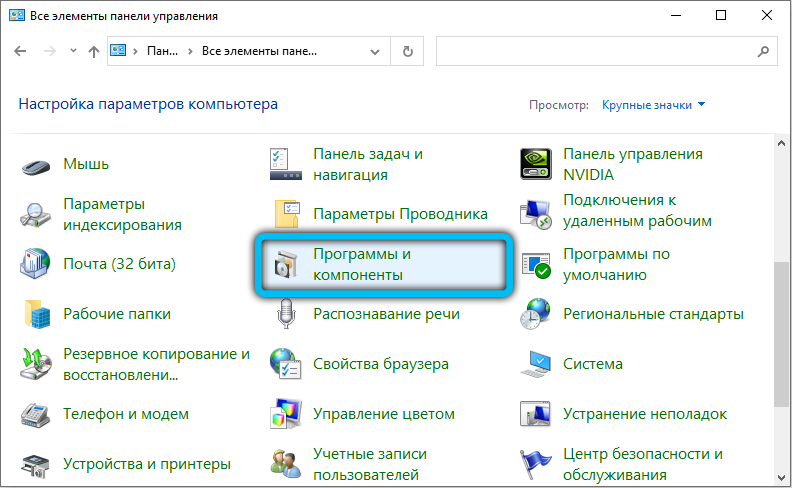
- Seznam programů nainstalovaných na vašem notebooku se otevře. Najdeme MSI Dragon Center, nainstalujte kurzor na linku a klikneme na tlačítko „Delete“, které se objevilo v horním panelu, potvrďte odstranění;
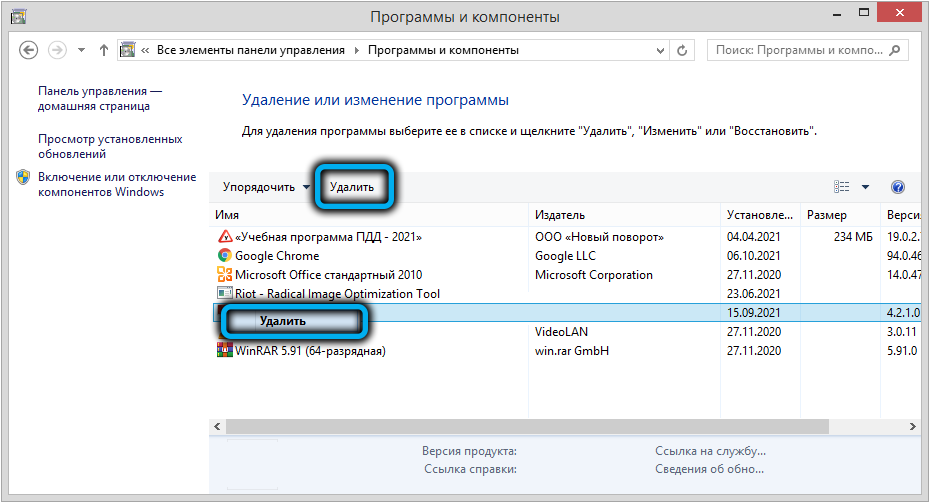
- Standardní Windows Deirals začnou, dodržujeme jeho pokyny;
- Když je nástroj odstraněn, restartujeme počítač;
- Stáhneme nejnovější stabilní verzi nástroje z oficiálního webu;
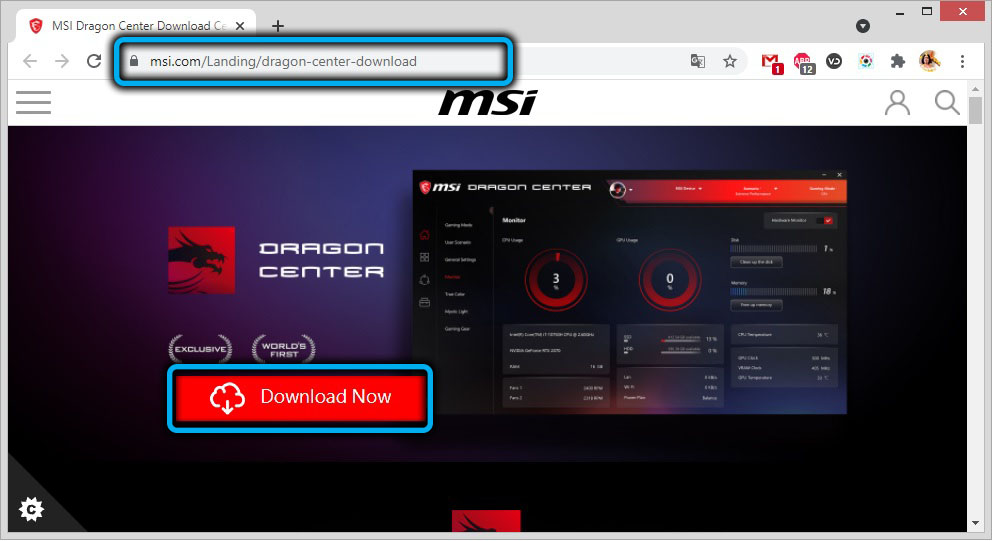
- Pokud má stažený soubor příponu archivu, musí být před instalací rozbaleno;
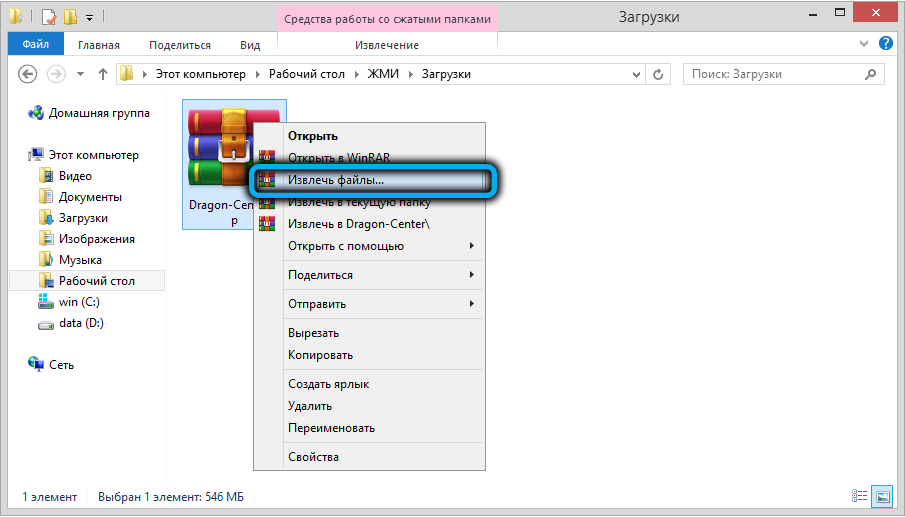
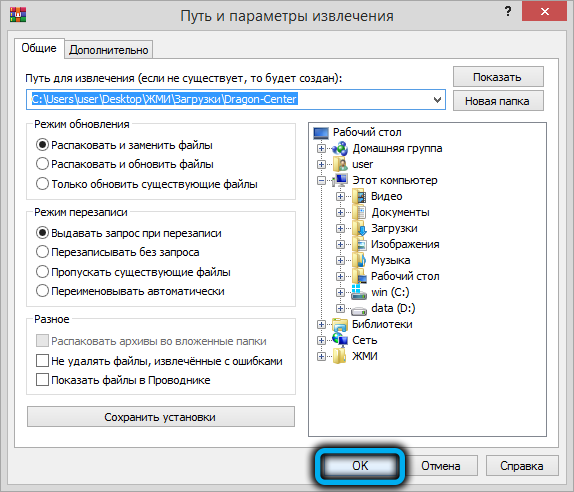
- Odpojte se od internetu, přejděte do složky „Stáhnout“, pokud máte všechny soubory z internetu, který se do něj stáhl, najdeme spravedlivý instalační program a spustíme jej;
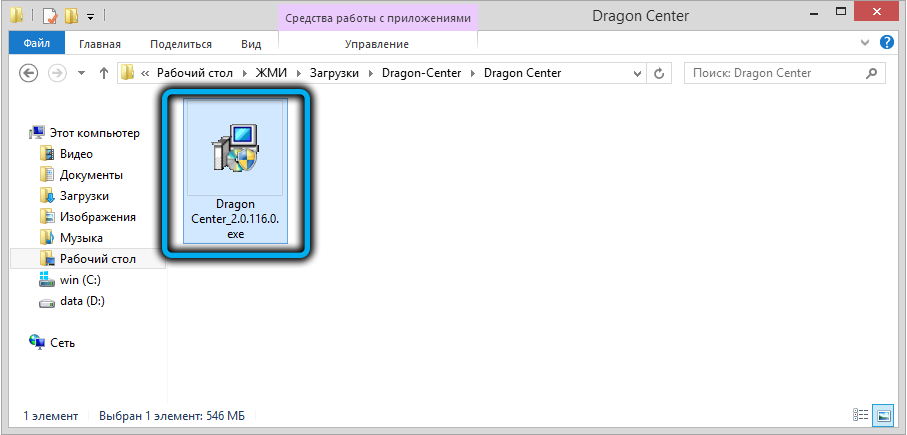
- Čekáme na konec instalace.
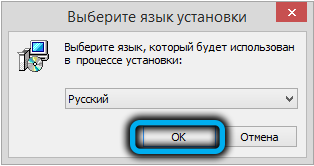
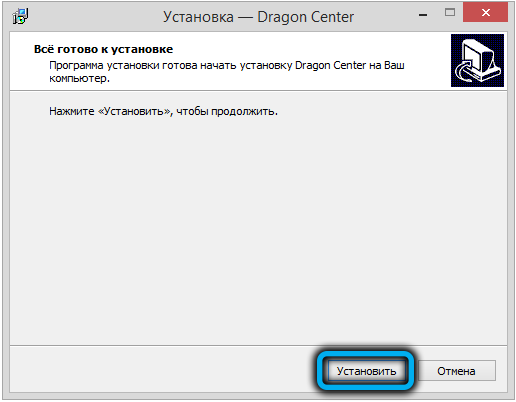
To, co jsme právě udělali, se nazývá „čistá“ instalace programu. Zkontrolujte, zda byl problém odstraněn. Pokud Dragon Center MSI stále nezačne, přejdeme do další sekce.
Aktualizace ovladače zařízení
Protože nástroj je docela univerzální a ví, jak pracovat s téměř všemi odrůdami počítačového vybavení. To znamená, že program bude fungovat správně pouze v přítomnosti čerstvých a problémových ovladačů. Pokud tomu tak není, Dragon Center nebude spuštěn a vydá zprávu „Nainstalujte (aktualizujte) ovladač XXXXX“. Nejdůležitější informace je zde název ovladače (kde jsou XS), pomůže vám určit, který ovladač zařízení musí být aktualizován nebo nainstalován.
Instrukce krok za krokem:
- Klikněte na „Start“, v panelu „Perform“ shromažďujeme devmgmt.MSc;
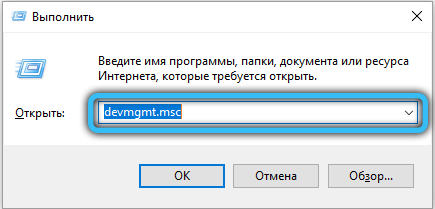
- Správce zařízení začne, ve kterém musíte najít zařízení, které je třeba aktualizovat řidičem. Pokud vám informace ve zprávě Dragon Center nepomůže, jen hledejte pobočky se žlutými trojúhelníky - bude to problematické vybavení. Je však samozřejmě lepší soustředit se na jméno ve zprávě;
- Klikněte na PKM podle požadovaného zařízení v kontextuální nabídce, které se objeví, vyberte položku „Delete“, potvrďte naše akce;
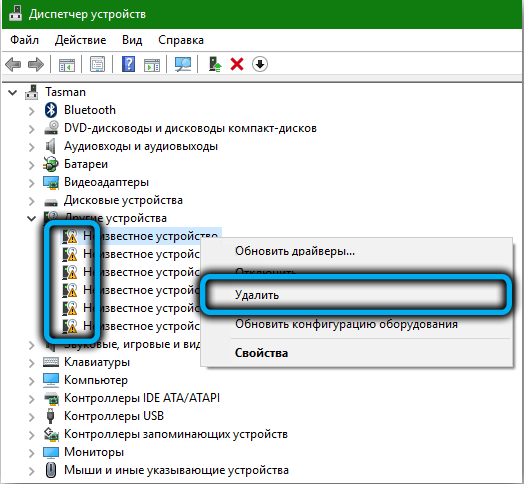
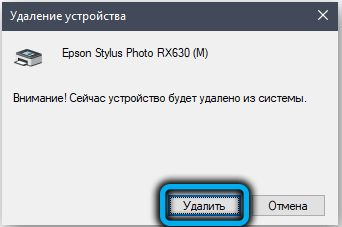
- Restartujeme počítač.
Během zátěže systém najde nepracovní zařízení a pokusí se nainstalovat ovladač od výrobce zařízení pro něj.
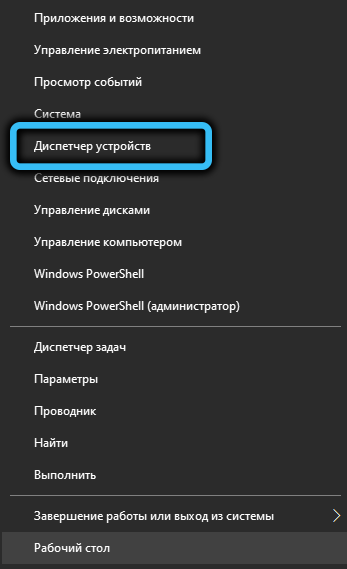
Pokud to nemůže udělat, úkol instalace ovladače padne na vaše ramena. Chcete -li to provést, spusťte znovu „odeslání zařízení“ a na horním panelu klikněte na tlačítko „Aktualizovat konfigurace zařízení“, je umístěna v pravém rohu. Počkejte, až bude nástroj dokončit vyhledávání nepracovního vybavení a řidičů. Automaticky je nainstaluje.
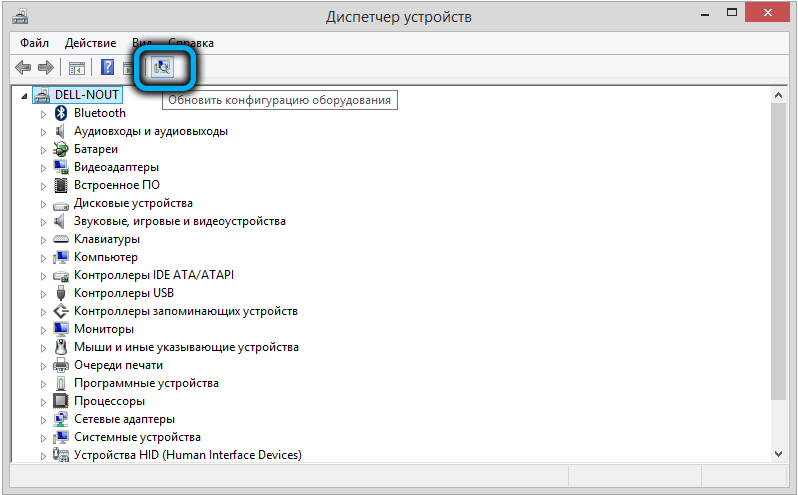
Musíte jen zkontrolovat, zda je problém s zahájením centra Dragon Center MSI vyřešen.
Přeinstalování balíčku Microsoft Visual C++
Mnoho programů, včetně Dragon Center, použije Ready -Made SDK (v našem případě Visual C ++), což výrazně usnadňuje práci programátorů. Může se stát, že nainstalovaná verze aplikace MSI se ukázala jako neslučitelná s zastaralou možností integrovaného vývojového prostředí, nebo je jedna z jeho komponent ztracena/poškozena. Pak potřebujete aktualizaci/přeinstalovat balíček.
Dodržujeme následující pokyny:
- Prostřednictvím nabídky „Start“ nebo jiným pohodlným způsobem zahajujeme „ovládací panel“;
- V bloku „Programy a komponenty“ jdeme na kartu „Program“, klikněte na linku „Mazání programů“ (v systému Windows 10 je dostatek stisknutí na kartě „Program“);
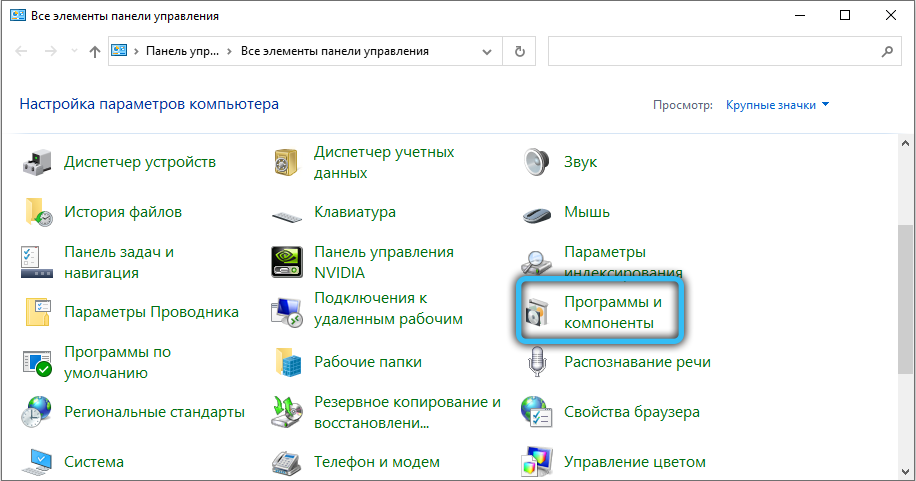
- Okno se zobrazí se seznamem všech programů nainstalovaných na notebooku;
- Hledáme všechny řádky, ve kterých je přítomen text Microsoft Visual C++. S největší pravděpodobností jich bude několik. Klikněte na postupně podél každé takové řádky a poté podle tlačítka „Odstranit“ v horním panelu obslužného programu. Čekáme, až bude systém deinstal vypracován, potvrzujeme všechny požadavky, když se objeví okna dialogu;
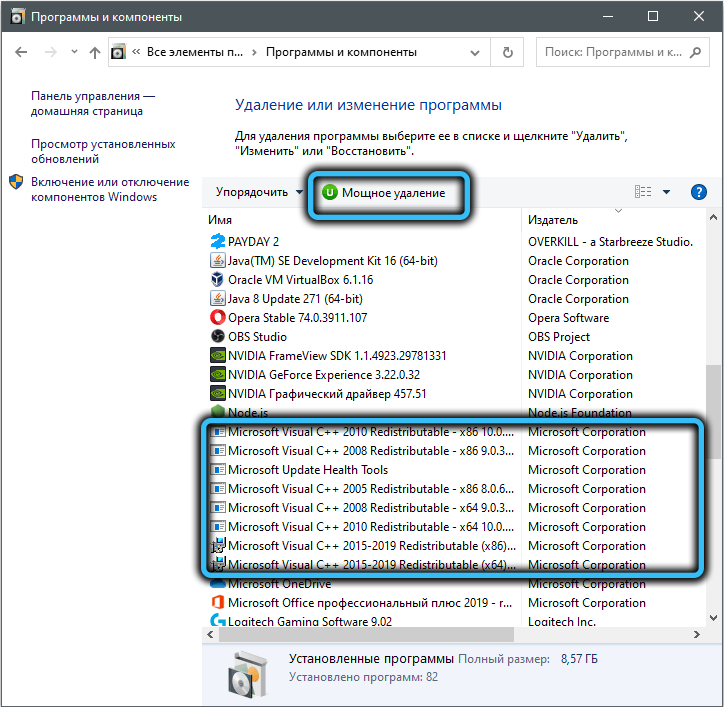
- Až budou všechny verze balíčku Visual C ++ úspěšně odstraněny, klikněte na tlačítko Dokončit;
- Stáhněte si požadovaný soubor z oficiálního webu (VC_REDIST.x86.Exe nebo vc_redist.X64.exe, v závislosti na vypouštění operačního systému);
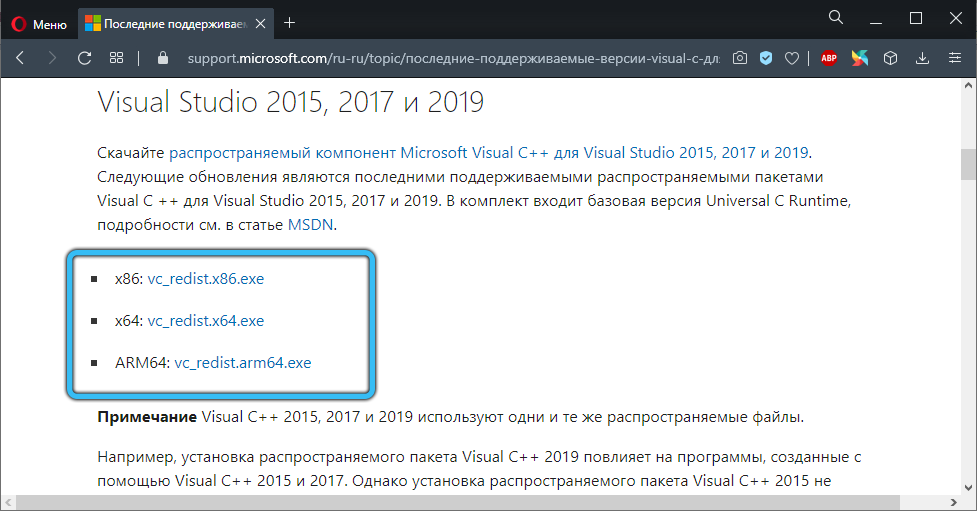
- Po dokončení stahování spusťte instalační soubor a podle pokynů počkejte na ukončení instalace.
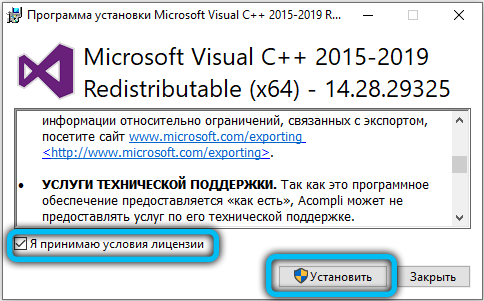
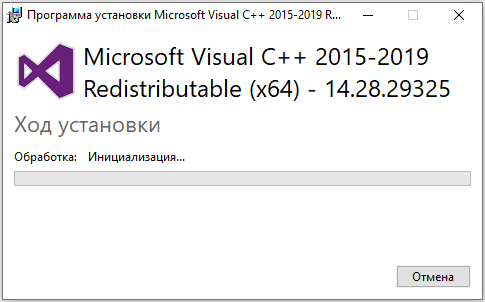
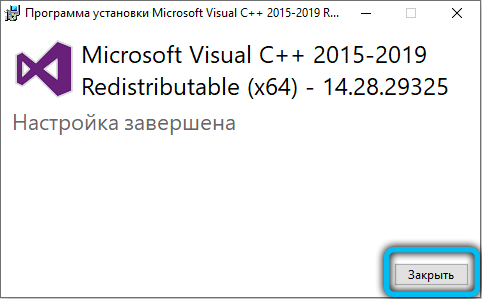
Zbývá zkontrolovat, zda byl problém s nakládáním centra Dragon Center MSI vyřešen - pokud předchozí kroky nedokázaly výsledek, bude pravděpodobnost úspěchu poměrně vysoká.
Jak vidíte, je docela možné eliminovat chybu při spuštění aplikace samostatně, vzhledem k tomu, že počet možných důvodů není tak velký.
- « Co dělat při přípravě automatického obnovení Windows
- Nové charakteristiky a funkce modelu iPhone 13 »

